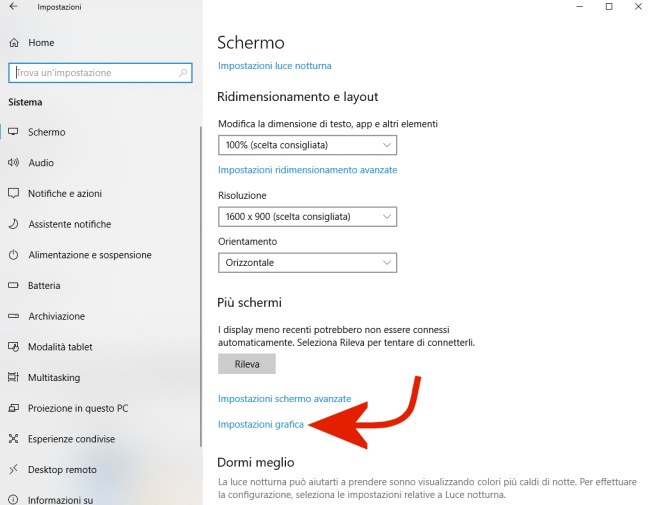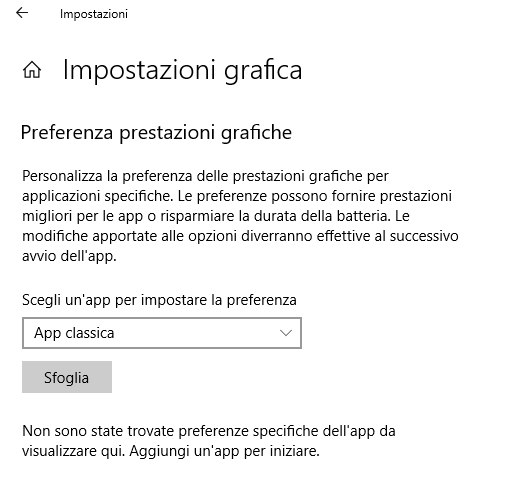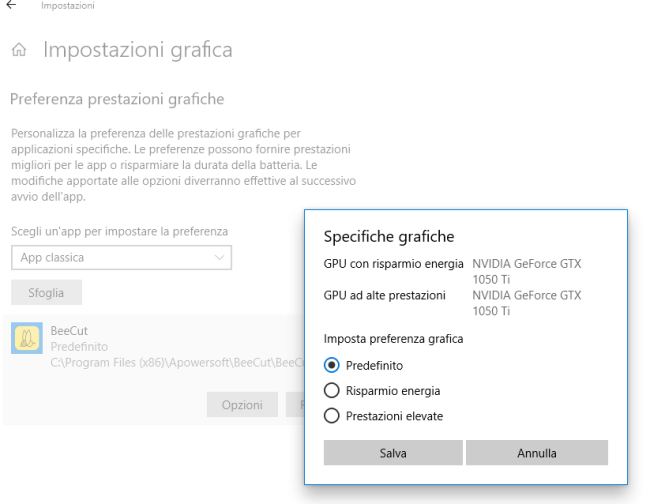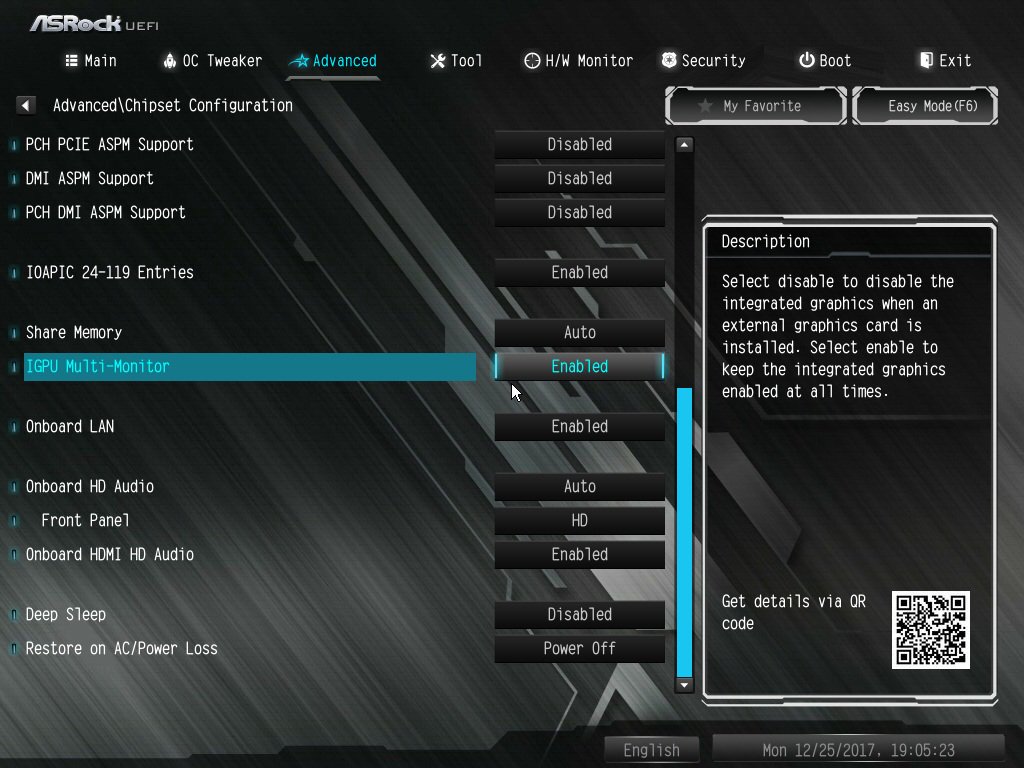Per configurare la funzionalità e decidere quali programmi possono usare la schede video dedicata o devono accontentarsi di quella integrata, basta premere la combinazione di tasti Windows+I, fare clic su
Sistema quindi su
Schermo e infine su
Impostazioni grafica (la voce è posta immediatamente sotto
Più schermi). In alternativa, si può semplicemente digitare
Impostazioni dello schermo nella casella di ricerca di Windows 10, premere Invio e selezionare
Impostazioni grafica nella parte inferiore della finestra.
A questo punto cliccando su
Sfoglia si può selezionare l'applicazione Win32 d'interesse.
Dal menu a tendina
Scegli un'app per impostare la preferenza si può scegliere quale programma configurare: le applicazioni Windows classiche oppure un'applicazione scaricata e installata attraverso Microsoft Store.
Selezionando un programma (va indicato il percorso completo del suo eseguibile) quindi facendo clic su
Opzioni, si può scegliere se associare il programma selezionato alla scheda grafica meno performante (
GPU con risparmio energia) o a quella dedicata, più prestazionale (
GPU con prestazioni elevate)
N.B. fonte esterna.